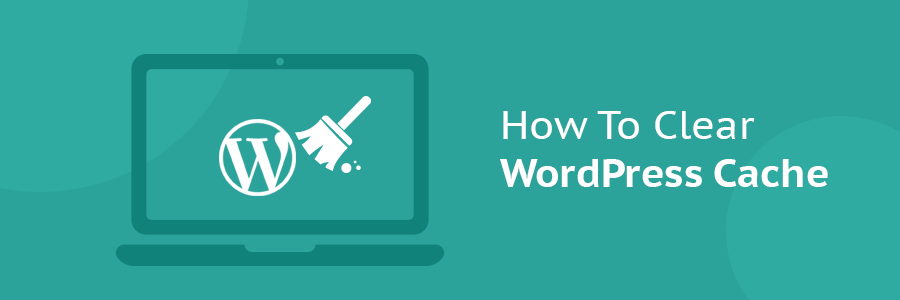
ممکن است برای شما هم پیش آمده باشد که میخواهید چیزی را در وبلاگ وردپرس خود تغییر دهید، اما تغییرات شما اعمال نمیشود؛ بهعنوانمثال، شما فقط یک تصویر جدید اضافه کردهاید، مطلب خود را ویرایش نمودهاید یا یک اشتباه تایپی را در پست وبلاگ خود درست کردهاید؛ اما نمیتوانید تغییرات را در وبلاگ خود مشاهده نمایید! احتمال زیادی وجود دارد که این مسئله به دلیل افزونههای حافظه نهان یا همان cache وردپرس ایجاد شده باشد.
اگرچه این افزونهها با ایجاد یک حافظه نهان در سمت سرور وبلاگ وردپرس، زمان بارگذاری وب سایت را کاهش میدهند، اما گاهی اوقات مناسب نیست، به خصوص برای زمانی که بخواهید تغییراتی را برای وبلاگ خود اعمال کنید.
در این آموزش، نحوه پاک کردن حافظه نهان وردپرس را در 3 افزونه رایج برای ذخیرهسازی وردپرس میآموزید؛ لازم به ذکر است که در هر 3 مورد، برای پاک کردن حافظه نهان وردپرس به دسترسی به داشبورد ادمین یا همان پنل مدیریت وردپرس نیاز دارید.
گزینه 1 - پاک کردن حافظه نهان در WP Super Cache
WordPress Super Cache یکی از محبوبترین افزونههای ذخیرهسازی است که توسط بیش از 1 میلیون کاربر وردپرس استفاده میشود. برای پاک کردن حافظه نهان در WP Super Cache، این مراحل را دنبال کنید:
1. به داشبورد ادمین وردپرس دسترسی پیدا کنید.
2. به تنظیمات رفته و دکمه WP Super Cache را فشار دهید.
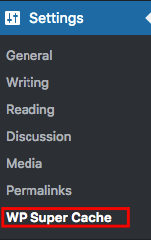
3. دکمه Delete Cache را که زیر بخش Delete Cached Pages قرار دارد، فشار دهید.
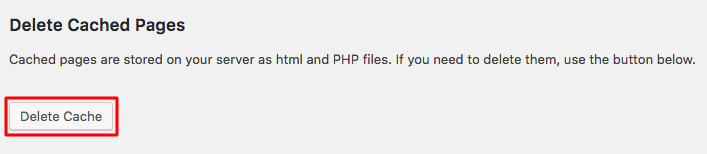
اکنون شما صفحات ذخیره شده را با موفقیت حذف گردید.
گزینه 2 - پاک کردن حافظه نهان در W3 Total Cache
W3 Total Cache با ویژگی شخصیسازی و تنوع تنظیمات مختلفش شناخته میشود. برخی از وبلاگهای معروف مانند Mashable از این افزونه ذخیرهسازی استفاده میکنند. برای پاک کردن حافظه نهان در W3 Total Cache، این مراحل را دنبال کنید:
1. به داشبورد ادمین وردپرس دسترسی پیدا کنید.
2. گزینه Performance را انتخاب کرده و دکمه Dashboard را بزنید.
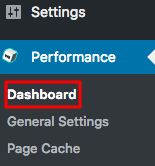
3. دکمه empty all caches را که در بالای صفحه قرار دارد، کلیک کنید.
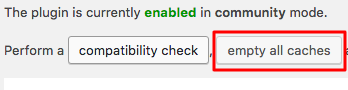 عالی شد، اکنون شما توانستید با موفقیت حافظه نهان تولید شده توسط افزونه W3 Total Cache را پاک کنید.
عالی شد، اکنون شما توانستید با موفقیت حافظه نهان تولید شده توسط افزونه W3 Total Cache را پاک کنید.
گزینه 3 - پاک کردن حافظه نهان در WP Fastest Cache
استفاده از افزونه ذخیرهسازی WP Fastest Cache ساده و آسان است. برای پاک کردن حافظه نهان در WP Fast Cache مراحل زیر را دنبال کنید:
1. وارد داشبورد ادمین وردپرس خود شوید.
2. به صفحه تنظیماتWP Fastest Cache دسترسی پیدا کنید.
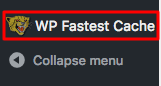
3. بخش Delete Cache را انتخاب کرده و دکمه Delete Cache را بزنید.
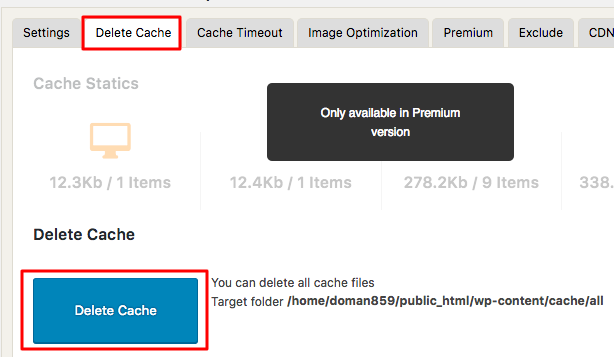
به همین راحتی، شما توانستید با موفقیت فایلهای ذخیره شده را حذف کنید.
منبع: hostinger.com
 بهینه سازی PHP-FPM با هدف افزایش کارایی
بهینه سازی PHP-FPM با هدف افزایش کارایی  تغییر رمز عبور ویندوز سرور 2008، 2012، 2016 و 2019
تغییر رمز عبور ویندوز سرور 2008، 2012، 2016 و 2019  نحوه SSH زدن به Docker Container در حال اجرا
نحوه SSH زدن به Docker Container در حال اجرا  نحوه انتخاب نام دامنه
نحوه انتخاب نام دامنه
1 دیدگاه
نوشتن دیدگاه